
Δεδομένου ότι μπορούμε να θυμόμαστε και να χρησιμοποιούμε ηλεκτρονικές συσκευές, πάντα λέγαμε ότι για να φορτίσουμε μια μπαταρία, έπρεπε να περιμένουμε μέχρι να τελειώσει και να τη φορτίζουμε πάντα στη μέγιστη χωρητικότητά της, χωρίς να διακόπτεται η διαδικασία ανά πάσα στιγμή, καθώς το φαινόμενο μνήμης μπορεί να εξαντλήσει γρήγορα την μπαταρία.
Καθώς η τεχνολογία που μπορούμε να βρούμε στις μπαταρίες έχει προχωρήσει, το φαινόμενο μνήμης δεν είναι πλέον ένα πρόβλημα που πρέπει να ληφθεί υπόψη, το οποίο μας επιτρέπει να φορτίστε τις συσκευές μας όποτε θέλουμε χωρίς να επηρεαστεί η ωφέλιμη διάρκεια ζωής της μπαταρίας, καθώς φροντίζουν οι κύκλοι φόρτισης.
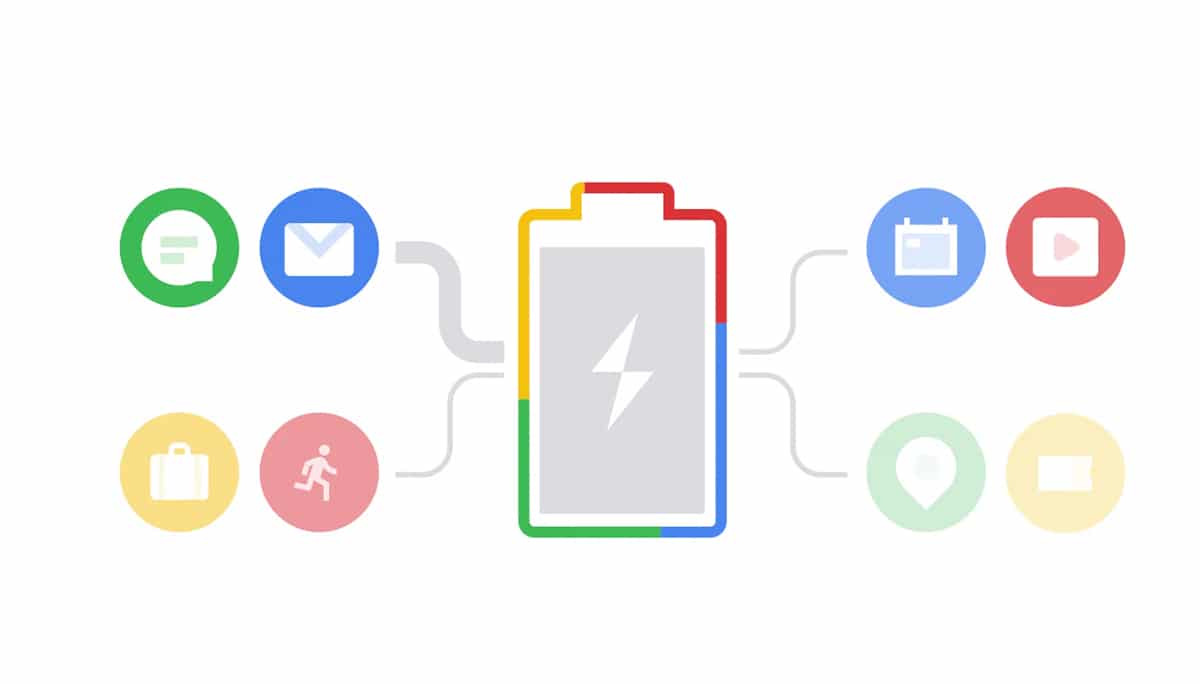
Τι είναι ένας κύκλος φόρτισης
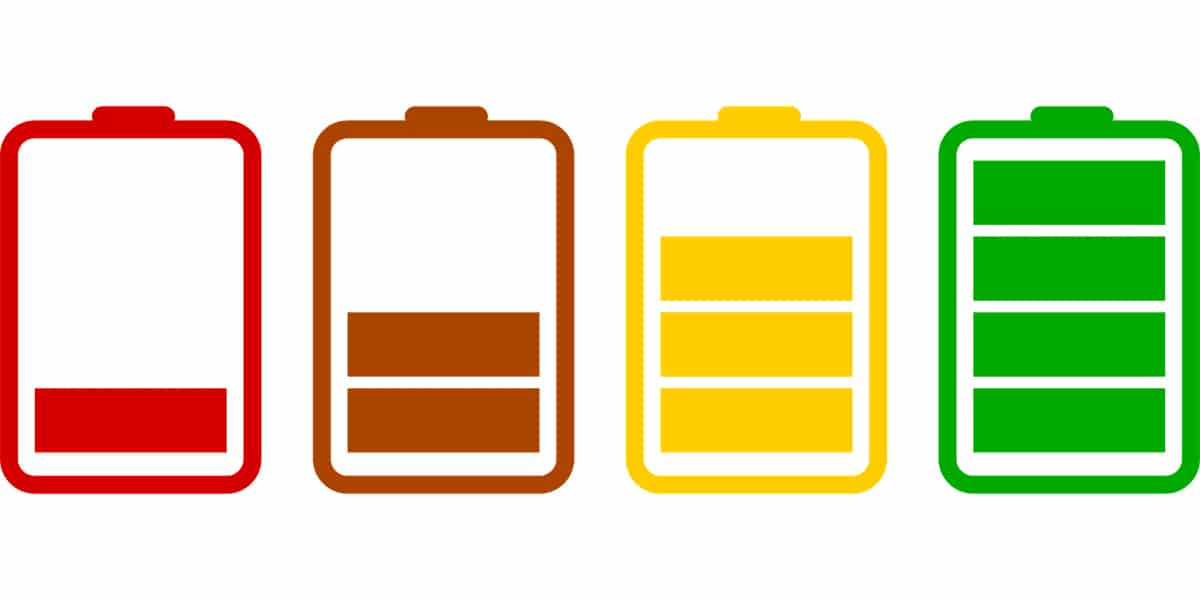
Ένας κύκλος πλήρους φόρτισης είναι όταν φορτίζουμε την μπαταρία, για παράδειγμα από 0% έως 100% της χωρητικότητάς της, κάτι που δεν κάνουμε συνήθως, καθώς κανείς δεν περιμένει τη συσκευή τους να αποφορτιστεί πλήρως πριν τη φόρτιση. Εάν, για παράδειγμα, η συσκευή μας είναι στο 20% και τη χρεώνουμε έως και 100%, έχουμε ολοκληρώσει έναν κύκλο φόρτισης 80%, για να την ολοκληρώσουμε θα πρέπει να περιμένουμε να το κατεβάσει στο 80% και να το φορτώσουμε ξανά στο 100%.
Καθώς ολοκληρώνουμε τους κύκλους μπαταριών, μειώνεται η μέγιστη χωρητικότητα του ίδιου, δεδομένου ότι τα χημικά συστατικά που βρίσκουμε μέσα επιδεινώνονται, έως ότου υπάρχει ένα σημείο όπου είμαστε αναγκασμένοι να την αντικαταστήσουμε εάν δεν είναι δυνατή η βαθμονόμηση της μπαταρίας για να προσπαθήσουμε να παρατείνουμε λίγο τον κύκλο ζωής της.
Πώς να ελέγξετε την κατάσταση της μπαταρίας
El bloatware (το λογισμικό που περιλαμβάνεται από τον κατασκευαστή στον εξοπλισμό που πουλάει) έχει γίνει ένα πρόβλημα που δεν φαίνεται να έχει λύση. Πολλοί είναι οι χρήστες ότι το πρώτο πράγμα που κάνουν κατά την εκκίνηση ενός υπολογιστή είναι να διαγράψουν κάθε μία από τις άχρηστες εφαρμογές που περιλαμβάνονται.
Μεταξύ όλων των εφαρμογών που περιλαμβάνουν οι κατασκευαστές, μία από αυτές σχετίζεται με την μπαταρία και το σύστημα διαχείρισης ενέργειας που εκτελεί ο εξοπλισμός. Ενώ είναι αλήθεια ότι αυτή η εφαρμογή είναι εντελώς άχρηστο, δεδομένου ότι η διαχείριση ενέργειας είναι ήδη υπεύθυνη για τα Windows, εάν μπορεί να είναι χρήσιμη χωρίς να περιλαμβάνεται μια εφαρμογή που μας επιτρέπει να ελέγξουμε την κατάσταση της μπαταρίας.
Μετρήστε τη χωρητικότητα της μπαταρίας στα Windows

Για να μετρήσουμε τη χωρητικότητα της μπαταρίας του φορητού μας υπολογιστή που διαχειρίζεται τα Windows έχουμε στη διάθεσή μας δωρεάν εφαρμογή HWiNFO32, μια εφαρμογή που όχι μόνο μας επιτρέπει να γνωρίζουμε την κατάσταση της μπαταρίας, αλλά και μας παρέχει πλήρεις πληροφορίες για κάθε ένα από τα στοιχεία του εξοπλισμού μας.

Για να γνωρίζουμε την κατάσταση της μπαταρίας, πρέπει να έχουμε πρόσβαση στην επιλογή Έξυπνη μπαταρία. Αυτή η επιλογή, θα μας δείξει τόσο την αρχική χωρητικότητα της μπαταρίας όσο και την τρέχουσα χωρητικότητα. Εάν η διαφορά μεταξύ της αρχικής και της τρέχουσας χωρητικότητας είναι πολύ υψηλή, είναι ένα σημάδι ότι πρέπει να σκεφτούμε να αγοράσουμε άλλη μπαταρία ή να αντικαταστήσουμε τον εξοπλισμό.
Μετρήστε τη χωρητικότητα της μπαταρίας σε Mac
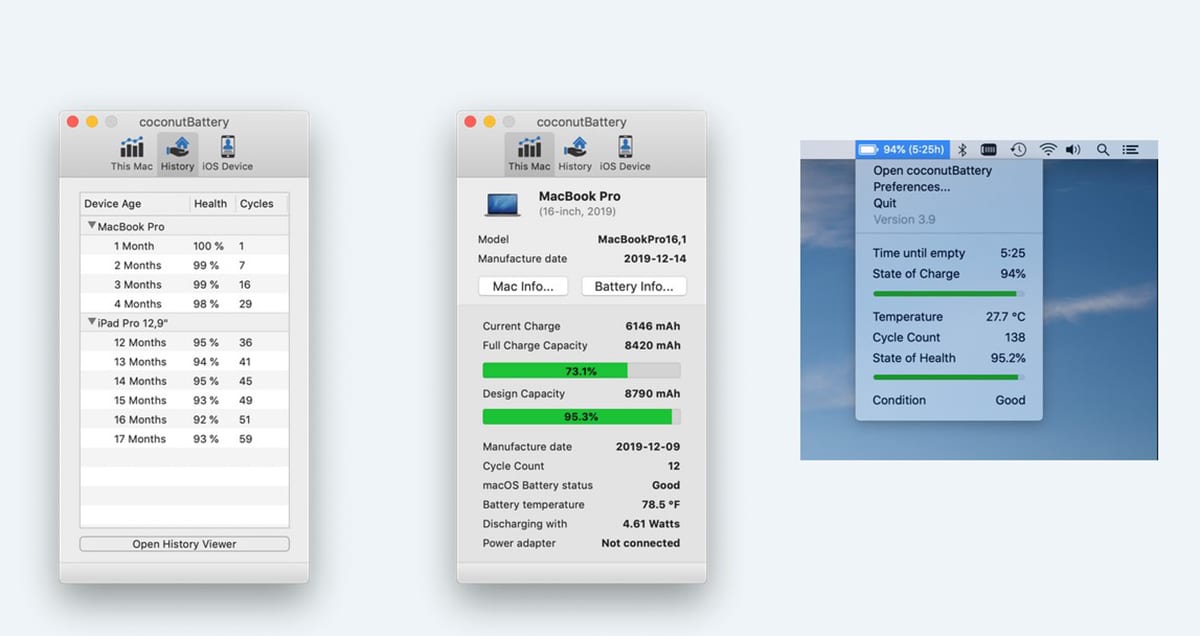
Apple singue χωρίς να προσφέρουμε μια εφαρμογή που μας επιτρέπει να γνωρίζουμε ανά πάσα στιγμή τι είναι κατάσταση μπαταρίας, επομένως είμαστε αναγκασμένοι να καταφύγουμε σε εφαρμογή τρίτου μέρους, μια εφαρμογή που δεν είναι διαθέσιμη στο Mac App Store.
Μιλώ για την εφαρμογή καρύδα, μια εφαρμογή που θα αναφέρει την αρχική χωρητικότητα της μπαταρίας, την τρέχουσα χωρητικότητα, τους κύκλους φόρτισης και τη θερμοκρασία του. Μας επιτρέπει επίσης να γνωρίζουμε την κατάσταση της μπαταρίας σε μια συσκευή iOS που έχουμε συνδέσει στο Mac.
Πτυχές που επηρεάζουν την υψηλή κατανάλωση μπαταρίας
Φωτεινότητα οθόνης
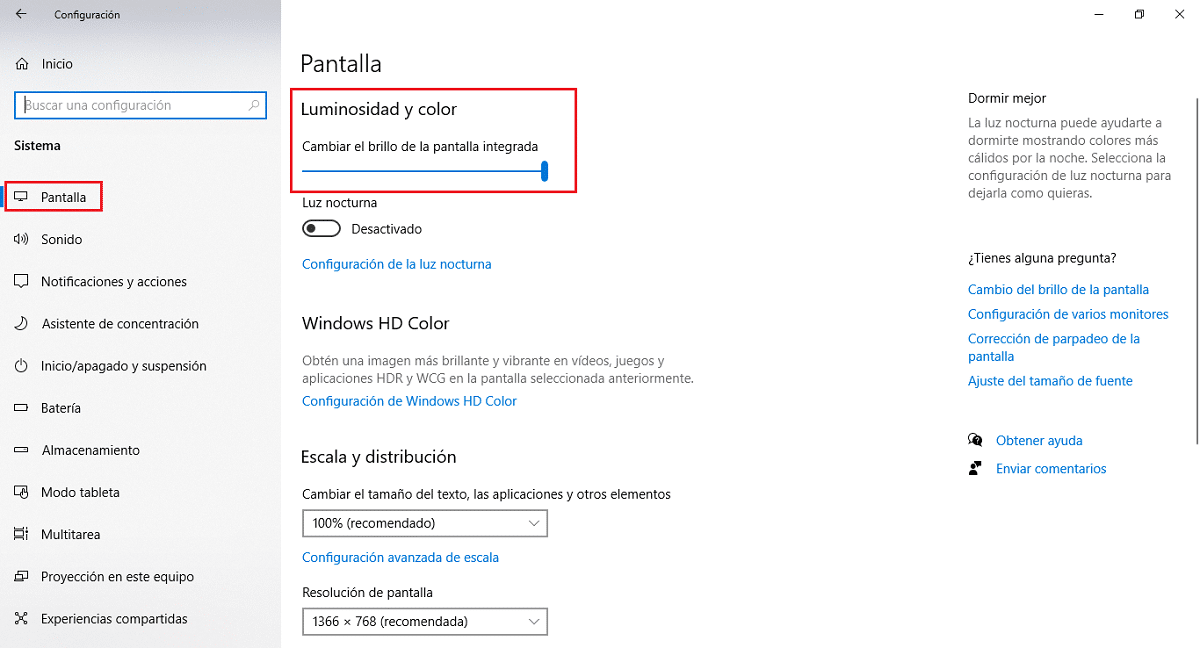
Οι περισσότεροι από τους σημερινούς φορητούς υπολογιστές ενσωματώνουν ένα Αισθητήρας φωτισμού περιβάλλοντος το οποίο είναι υπεύθυνο για την αυτόματη διαχείριση του επιπέδου φωτεινότητας της οθόνης, έτσι ώστε να προσαρμόζονται ανά πάσα στιγμή στο περιβάλλον στο οποίο βρισκόμαστε, επιτρέποντάς μας ανά πάσα στιγμή να βλέπουμε με σαφήνεια το περιεχόμενο που εμφανίζεται στην οθόνη.
Εάν ο εξοπλισμός μας δεν διαθέτει αισθητήρα φωτισμού περιβάλλοντος, μπορούμε ρυθμίστε χειροκίνητα τη φωτεινότητα της οθόνης, λαμβάνοντας υπόψη ότι όσο πιο φωτεινή, τόσο περισσότερη κατανάλωση μπαταρίας, το ίδιο συμβαίνει σε κινητές συσκευές. Εφ 'όσον δεν εργαζόμαστε στο φορητό υπολογιστή στο φως της ημέρας, σε ανοιχτό περιβάλλον, συνιστάται να ρυθμίσετε τη φωτεινότητα στο μισό ή λίγο περισσότερο εάν δεν βλέπουμε την οθόνη καθαρά.
Μπορούμε να προσαρμόσουμε τη φωτεινότητα μιας οθόνης φορητού υπολογιστή Διαχείριση των Windows 10 πρέπει να έχουμε πρόσβαση στις επιλογές διαμόρφωσης των Windows μέσω της συντόμευσης πληκτρολογίου Πλήκτρο Windows + i> Σύστημα> Οθόνη.
Προσαρμόστε την απόδοση στις ανάγκες

Διαχείριση ισχύος των Windows μας προσφέρει διαφορετικά ενεργειακά σχέδια για προσαρμογή στις ανάγκες των χρηστών, σχέδια που μας επιτρέπουν να χρησιμοποιήσουμε όλη την ισχύ του εξοπλισμού μας (υψηλή κατανάλωση μπαταρίας), να χρησιμοποιήσουμε την ελάχιστη ισχύ (μειωμένη κατανάλωση μπαταρίας) ή ένα ισορροπημένο σχέδιο όπου έχουμε ισχύ ταυτόχρονα με την κατανάλωση περισσότερο ισορροπημένη.
Για να αλλάξουμε το σχέδιο ισχύος για τη διαχείριση του φορητού υπολογιστή μας όταν χρησιμοποιεί την μπαταρία, πρέπει να το κάνουμε κάντε κλικ στο εικονίδιο της μπαταρίας και μετακινήστε το ρυθμιστικό για να διαπιστώσετε εάν θέλουμε μεγαλύτερη διάρκεια ζωής της μπαταρίας, μέγιστη ισχύ, ισχύ και μπαταρία σε ίσα μέρη.
Θερμοκρασία και υγρασία περιβάλλοντος
Στο μέτρο του δυνατού, πρέπει πάντα να χρησιμοποιούμε τον εξοπλισμό μας σε περιβάλλον όπου μην είναι πολύ κρύο και όχι πολύ ζεστόκαθώς και οι δύο παράγοντες επηρεάζουν αρνητικά τόσο τη διάρκεια ζωής της μπαταρίας όσο και τη χωρητικότητα. Όμως, δεν πρέπει μόνο να λάβουμε υπόψη τη θερμοκρασία του δωματίου όπου εργαζόμαστε, αλλά και κατά τη μεταφορά του φορητού υπολογιστή.

Η θερμοκρασία λειτουργίας των μπαταριών είναι μεταξύ 23 και 25 βαθμών Κελσίου (Πολλές από τις εφαρμογές χρησιμοποιούν την κλίμακα Fahrenheit όχι Κελσίου). Εάν ο εξοπλισμός υποστεί τακτικές αλλαγές θερμοκρασίας κατά τη μεταφορά σε τακτική βάση, η διάρκεια ζωής της μπαταρίας θα είναι μικρότερη από αυτήν που δηλώνει ο κατασκευαστής.
Η υγρασία επίσης δεν ταιριάζει με τις μπαταρίες, γι 'αυτό πρέπει να λάβουμε υπόψη όταν συνεργαζόμαστε με την ομάδα μας. Εάν ζείτε κοντά σε μια παράκτια περιοχή, όπου η υγρασία είναι πολύ υψηλή, πρέπει να κάνετε ό, τι είναι δυνατόν για να αποφύγετε την εργασία με τον εξοπλισμό σε εξωτερικούς χώρους, καθώς όχι μόνο η υγρασία μπορεί να την επηρεάσει, αλλά και τα άλατα από τη θάλασσα προκαλώντας ότι η μπαταρία επίσης ως ορισμένα εξαρτήματα του εξοπλισμού, διαβρώνουν εύκολα.
Ούτε το Bluetooth ούτε η σύνδεση Wi-Fi επηρεάζουν την κατανάλωση μπαταρίας
Εάν ο εξοπλισμός μας, εκτός από μια σύνδεση Wi-Fi, έχει επίσης σύνδεση Bluetooth, πρέπει να το γνωρίζουμε καμία από τις δύο συνδέσεις δεν επηρεάζει την κατανάλωση μπαταρίας. Η τεχνολογία που μπορούμε να βρούμε και στις δύο συνδέσεις έχει εξελιχθεί πολύ τα τελευταία χρόνια και δεν επηρεάζει σχεδόν την κατανάλωση της μπαταρίας, όπως συμβαίνει σε κινητές συσκευές όπου και οι δύο συνδέσεις είναι πάντα σε λειτουργία.
Πώς να βαθμονομήσετε μια μπαταρία φορητού υπολογιστή
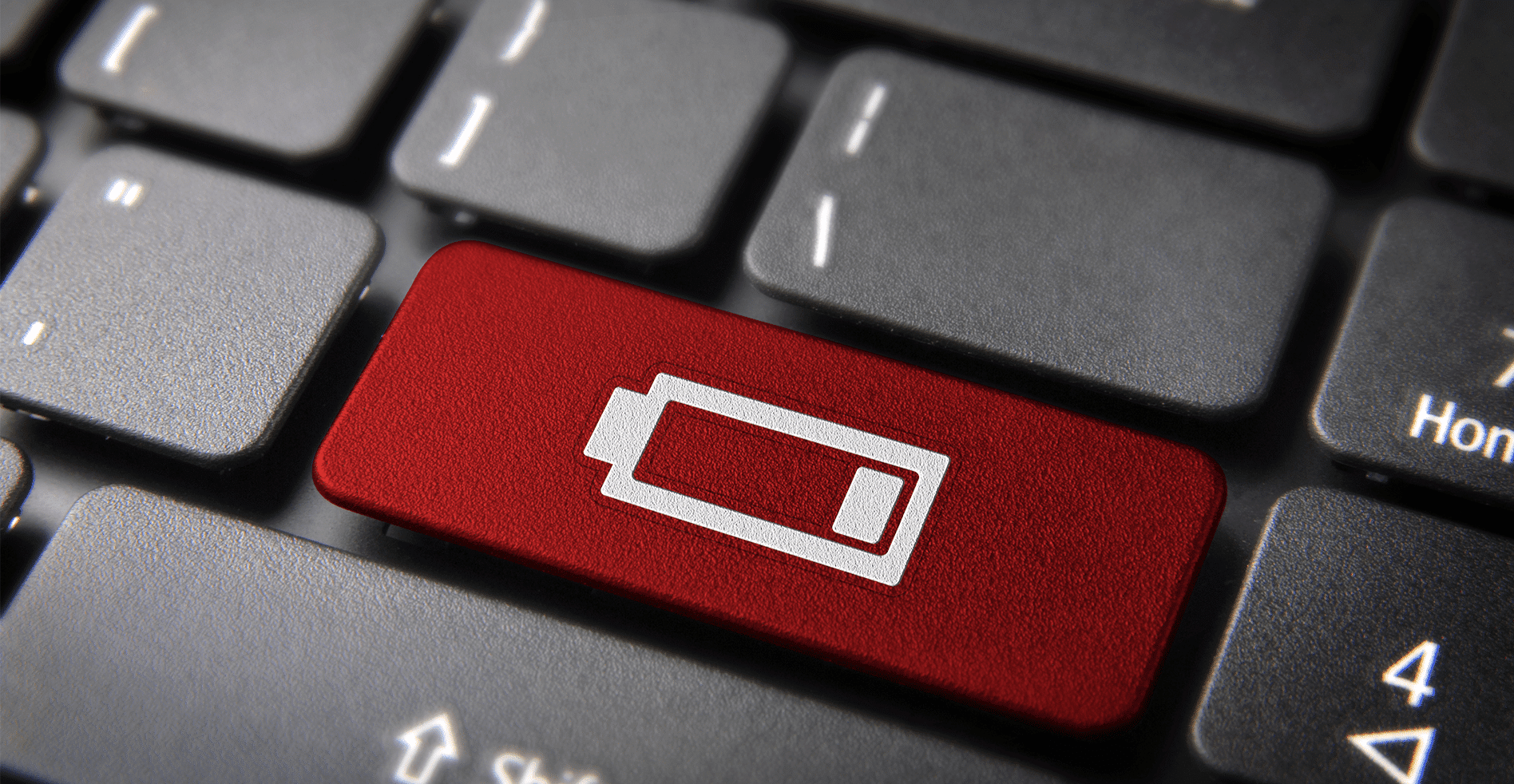
Εάν η μπαταρία του εξοπλισμού μας έχει αρχίσει δεν εμφανίζει σωστά το ποσοστό της μπαταρίαςΕφόσον απενεργοποιείται πολύ πριν το ποσοστό μπαταρίας μας καλέσει να το φορτίσουμε, το καλύτερο που μπορούμε να κάνουμε είναι να βαθμονομήσουμε την μπαταρία.
να βαθμονομήστε την μπαταρία του φορητού υπολογιστή (μέθοδος που μπορούμε επίσης να χρησιμοποιήσουμε για κινητά τηλέφωνα και tablet) πρέπει να ακολουθήσουμε τα ακόλουθα βήματα:
- Βεβαιωθείτε ότι η μπαταρία του εξοπλισμού μας είναι εντελώς εξαντλημένος. Εάν ο εξοπλισμός έχει απενεργοποιηθεί ακόμα και αν το ποσοστό της μπαταρίας σύμφωνα με το σύστημα ήταν υψηλότερο, πρέπει να βεβαιωθούμε ότι δεν υπάρχει ίχνος ενέργειας που προσπαθεί να τον ενεργοποιήσετε μετά από λίγα λεπτά. Εάν δεν εμφανίζει σημάδια ζωής, η μπαταρία είναι εντελώς άδεια.
- Μόλις το κατεβάσουμε πλήρως, προχωράμε στο φορτίστε το στη μέγιστη χωρητικότητά του.
- Στη συνέχεια, πρέπει αποφορτίστε την μπαταρία με κανονική χρήση του φορητού υπολογιστή χωρίς να την απενεργοποιήσετε κατά τη διάρκεια της διαδικασίας. Πως? Μία από τις ταχύτερες μεθόδους είναι η αύξηση της φωτεινότητας στο μέγιστο και η αναπαραγωγή βίντεο ή η χρήση εφαρμογών που απαιτούν τη μέγιστη ισχύ του εξοπλισμού.
- Μόλις ολοκληρωθεί η λήψη του, πρέπει να προχωρήσουμε φορτίστε ξανά στο μέγιστο. Μόλις φορτιστεί πλήρως, αποσυνδέουμε το φορτιστή και κάνουμε τακτική χρήση του εξοπλισμού Απενεργοποιώντας το, δεν πρόκειται να το χρησιμοποιήσουμε, για να ελέγξουμε εάν η μέτρηση της μπαταρίας από τον εξοπλισμό είναι σωστή.
Εάν η μπαταρία του εξοπλισμού επιστρέψει για να δείξει ποσοστό μπαταρίας που δεν είναι συνεπές, με σαφήνεια σύμπτωμα που πρέπει να σκεφτούμε για την αλλαγή της μπαταρίας. Ο ευκολότερος τρόπος για να βρείτε μια μπαταρία για τον εξοπλισμό μας, εάν ο κατασκευαστής έχει σταματήσει να τις πωλεί, είναι να πάτε στο Amazon.
Αφαιρέστε την μπαταρία εάν δεν πρόκειται να τη χρησιμοποιήσετε

Παρά το γεγονός ότι οι φορητοί υπολογιστές έχουν σχεδιαστεί για να τους μεταφέρουν από εδώ σε εκεί, πολλοί χρήστες, λόγω προβλημάτων χώρου στο σπίτι, επιλέγουν αυτόν τον τύπο συσκευής αντί για επιτραπέζιο υπολογιστή. Εάν είναι η περίπτωσή σας και δεν βγάζεις το laptop σου από το σπίτι σου, το καλύτερο που μπορείτε να κάνετε για να διατηρήσετε την υγεία της μπαταρίας, καθώς την πρώτη ημέρα είναι να αφαιρέσετε την μπαταρία.
Φυσικά, πρέπει να έχουμε κατά νου ότι δεν πρέπει να φορτίζεται 100% ή να αποφορτίζεται πλήρως. Στην ιδανική περίπτωση, η μπαταρία πρέπει να διατηρείται μεταξύ 60 και 80% της χωρητικότητάς του. Εάν πρόκειται για μια συσκευή της οποίας η μπαταρία δεν μπορεί να αφαιρεθεί, το μόνο που μπορούμε να κάνουμε είναι να πιστεύουμε ότι δεν θα επηρεαστεί από το να είμαστε πάντα συνδεδεμένοι στο δίκτυό μας, καθώς θεωρητικά, μόλις φορτιστεί η μπαταρία, η συσκευή τροφοδοτεί μόνο την ηλεκτρική σύνδεση .
